1、在photoshop cs6中打开原图

2、打开图片后,点击【图像】菜单,再选择【调整】下的【色彩平衡】

3、在【色彩平衡】界面,拖动红色的浮标向右移
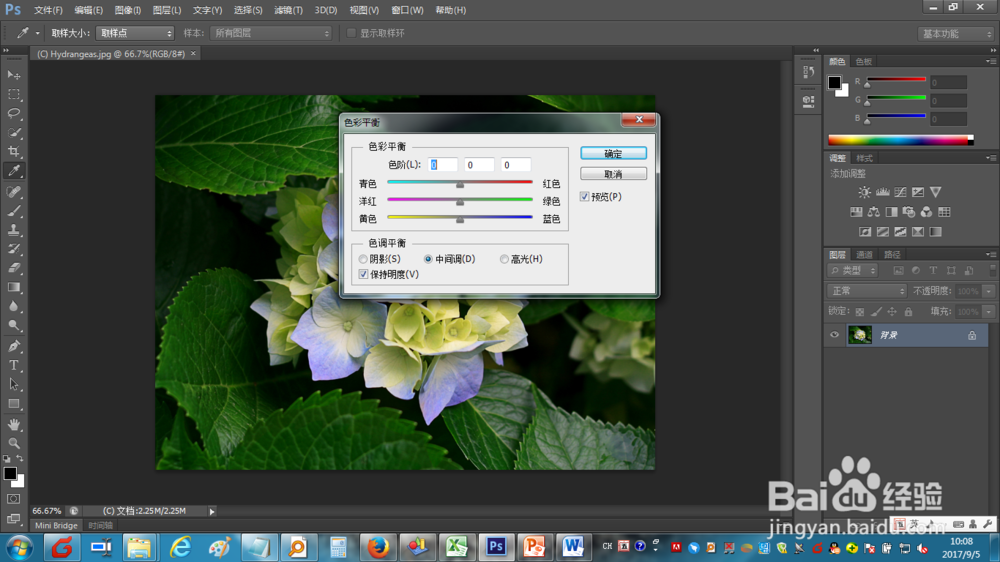
4、此时可以预览到图片增加红色的效果

5、在【色彩平衡】界面,拖动绿色的浮标向右移,此时可以预览到图片增加绿色的效果

6、在【色彩平衡】界面,拖动蓝色的浮标向右移,此时可以预览到图片增加蓝色的效果

7、确认调整无误后,点击确定,完成色彩平衡调整

1、在photoshop cs6中打开原图

2、打开图片后,点击【图像】菜单,再选择【调整】下的【色彩平衡】

3、在【色彩平衡】界面,拖动红色的浮标向右移
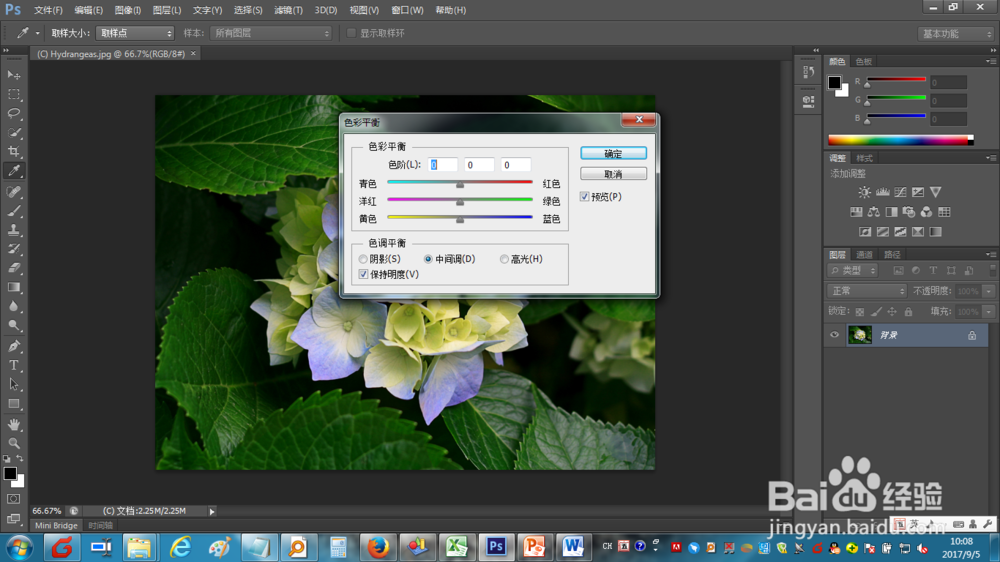
4、此时可以预览到图片增加红色的效果

5、在【色彩平衡】界面,拖动绿色的浮标向右移,此时可以预览到图片增加绿色的效果

6、在【色彩平衡】界面,拖动蓝色的浮标向右移,此时可以预览到图片增加蓝色的效果

7、确认调整无误后,点击确定,完成色彩平衡调整
